Създаване и управление на шаблони за Word 2019

Научете как да създавате и управлявате шаблони за Word 2019 с нашето ръководство. Оптимизирайте документите си с персонализирани стилове.
Ще трябва да научите някои основи на електронните таблици, за да работите в Excel 2013. Когато дойде време да направите нещо, опитайте да въведете текст и числа в клетките.
За да въведете клетка, просто изберете клетката и започнете да пишете. Когато приключите с въвеждането, можете да напуснете клетката по някой от следните начини:
Натиснете Enter: Премества ви към следващата клетка надолу.
Натиснете Tab: Премества ви към следващата клетка вдясно.
Натиснете Shift+Tab: Придвижва ви до следващата клетка вляво.
Натиснете клавиш със стрелка: Придвижва ви в посоката на стрелката.
Щракнете върху друга клетка: Премества ви в тази клетка.
Ако направите грешка при редактиране, можете да натиснете клавиша Esc, за да отмените редактирането, преди да напуснете клетката. Ако трябва да отмените редакция, след като напуснете клетката, натиснете Ctrl+Z или щракнете върху бутона Отмяна в лентата с инструменти за бърз достъп.
Ето упражнение, което ще ви покаже как да въведете информация в електронната таблица.
На всеки празен работен лист, като този от предходното упражнение, щракнете върху клетка A1.
Въведете ипотечен калкулатор и натиснете Enter.
Щракнете отново върху клетка A1, за да я изберете отново и забележете, че съдържанието на клетката се появява в лентата с формули, както е показано на тази фигура.
Забележете, че текстът виси в колона B; това е добре за сега.
Лентата с формули е текстовата област непосредствено над решетката на работния лист, вдясно от полето Име. Тази лента показва съдържанието на активната клетка.
Когато съдържанието е текст или число, това, което се появява в клетката и това, което се появява в лентата с формули, са идентични. Когато съдържанието е формула или функция, лентата с формули показва действителната формула/функция, а самата клетка показва резултата от нея.

Щракнете върху клетка A3, въведете Сума на заема и натиснете Tab, така че курсорът на клетката да се премести в клетка B3.
Въведете 250000 и натиснете Enter, така че курсорът на клетката да се премести в клетка A4.
В клетка A4 въведете Interest и натиснете Tab, така че курсорът на клетката да се премести в клетка B4.
Въведете .05 и натиснете Enter, така че курсорът на клетката да се премести в клетка A5.
Въведете периоди и натиснете Tab, така че курсорът на клетката да се премести до клетка B5.
Въведете 360 и натиснете Enter, така че курсорът на клетката да се премести в клетка A6.
Въведете плащане и натиснете Enter, така че курсорът на клетката да се премести в клетка A7.
Работният лист изглежда като тази фигура в този момент.
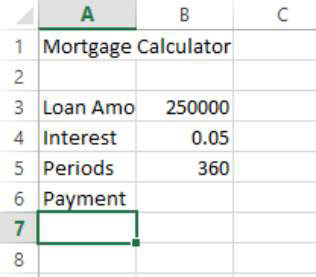
Запазете файла.
Научете как да създавате и управлявате шаблони за Word 2019 с нашето ръководство. Оптимизирайте документите си с персонализирани стилове.
Научете как да настроите отстъп на абзаци в Word 2016, за да подобрите визуалната комуникация на вашите документи.
Как да блокирам Microsoft Word да отваря файлове в режим само за четене в Windows Microsoft Word отваря файлове в режим само за четене, което прави невъзможно редактирането им? Не се притеснявайте, методите са по-долу
Как да коригирате грешки при отпечатването на неправилни документи на Microsoft Word Грешките при отпечатването на документи на Word с променени шрифтове, разхвърляни абзаци, липсващ текст или изгубено съдържание са доста чести. Въпреки това недейте
Ако сте използвали писалката или маркера, за да рисувате върху слайдовете на PowerPoint по време на презентация, можете да запазите чертежите за следващата презентация или да ги изтриете, така че следващия път, когато го покажете, да започнете с чисти слайдове на PowerPoint. Следвайте тези инструкции, за да изтриете чертежи с писалка и маркери: Изтриване на линии една в […]
Библиотеката със стилове съдържа CSS файлове, файлове с разширяем език на стиловия език (XSL) и изображения, използвани от предварително дефинирани главни страници, оформления на страници и контроли в SharePoint 2010. За да намерите CSS файлове в библиотеката със стилове на сайт за публикуване: Изберете Действия на сайта→Преглед Цялото съдържание на сайта. Появява се съдържанието на сайта. Библиотеката Style се намира в […]
Не затрупвайте аудиторията си с огромни числа. В Microsoft Excel можете да подобрите четливостта на вашите табла за управление и отчети, като форматирате числата си така, че да се показват в хиляди или милиони.
Научете как да използвате инструменти за социални мрежи на SharePoint, които позволяват на индивиди и групи да общуват, да си сътрудничат, споделят и да се свързват.
Юлианските дати често се използват в производствени среди като времеви печат и бърза справка за партиден номер. Този тип кодиране на дата позволява на търговците на дребно, потребителите и обслужващите агенти да идентифицират кога е произведен продуктът и по този начин възрастта на продукта. Юлианските дати се използват и в програмирането, военните и астрономията. Различно […]
Можете да създадете уеб приложение в Access 2016. И така, какво всъщност е уеб приложение? Е, уеб означава, че е онлайн, а приложението е просто съкращение от „приложение“. Персонализирано уеб приложение е онлайн приложение за база данни, достъпно от облака с помощта на браузър. Вие създавате и поддържате уеб приложението в настолната версия […]








